Как копировать и перемещать данные из одной рабочей таблицы в другую
В главе 7 рассмотрено несколько методов копирования и перемещения данных в пределах одной рабочей таблицы – как с помощью мыши, так и посредством команд Вырезать, Копировать, Вставить. Теперь вы узнаете, что копировать и перемещать данные в другую таблицу не менее просто. Можно даже копировать формулы и производить на их основе вычисления с другими данными.
Совет
Можно переносить данные из одной таблицы в другую с помощью мыши. Для этого выделите перемещаемые ячейки, поместите указатель на их границу и, удерживая нажатой клавишу ALT, перетащите их на ярлычок листа, в который нужно их поместить. Когда этот лист активизируется, продолжайте перетаскивать ячейки, пока они не займут нужное положение. Отпустите клавишу мыши. Чтобы скопировать данные с помощью мыши, при перемещении удерживайте нажатыми клавиши ALT и CTRL.
- Выделите данные, которые нужно перенести или скопировать в другую рабочую таблицу.
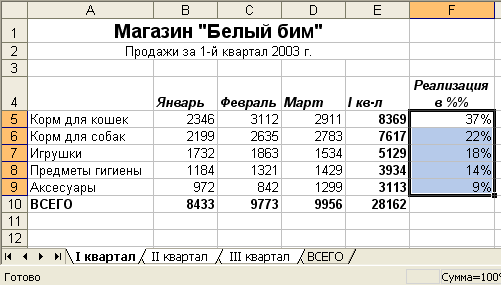
Совет
Так же просто копируются данные из одной рабочей книги в другую. Для этого скопируйте их в буфер обмена. Затем активизируйте рабочую книгу, в которую должны быть помещены эти данные. Остается лишь выделить ячейку, где должны будут находиться данные и щелкнуть на кнопке Вставить на панели инструментов или воспользоваться командой Вставить из меню Правка.
Вставить на панели инструментов или воспользоваться командой Вставить из меню Правка. - Если данные нужно перенести, щелкните на кнопке
 Вырезать панели инструментов, если копировать – на кнопке
Вырезать панели инструментов, если копировать – на кнопке  Копировать. Можно также воспользоваться командами Вырезать и Копировать из меню Правка или комбинациями клавиш CTRL + X и CTRL + C.
Копировать. Можно также воспользоваться командами Вырезать и Копировать из меню Правка или комбинациями клавиш CTRL + X и CTRL + C. - Вокруг выделенных данных появится рамка, показывающая, что теперь эти данные готовы к перемещению. В качестве дополнительной подсказки в строке состояния будет значиться: Укажите ячейку и нажмите Enter или выберите "Вставить".
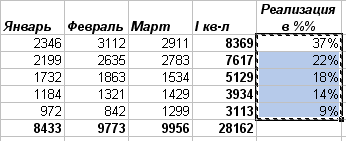
- Щелкните на ярлычке рабочей таблицы, в которую должны быть скопированы данные.
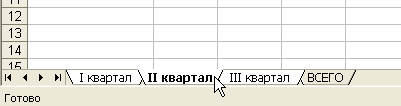
- Щелкните на ячейке, в которой разместится верхний левый угол массива копируемых данных. Затем нажмите клавишу Enter, в результате чего данные будут вставлены или скопированы в таблицу. В данном примере был скопирован столбец формул, поэтому их результаты были обновлены в соответствии с данными таблицы II квартал.
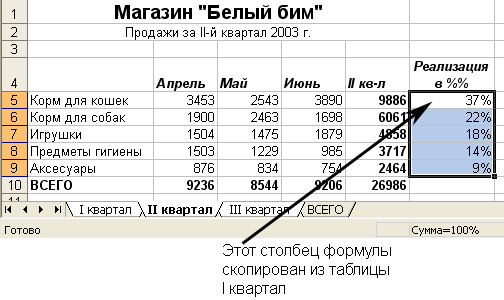
Совет
Чтобы переместить данные из одной рабочей книги в другую при помощи мыши, выведите на экран обе эти книги одновременно. Для этого откройте обе книги, выберите из меню Окно команду Расположить, затем в появившемся диалоговом окне – режим рядом, слева направо или сверху вниз, после чего щелкните на кнопке ОК. Теперь можно выделить нужные данные и перетащить их из одной рабочей книги в другую. Чтобы скопировать данные этим способом, удерживайте при их перемещении клавишу CTRL.
Внимание!
Если вы поместили данные в буфер обмена их можно многократно вставлять в разные рабочие таблицы с помощью кнопок  Копировать и
Копировать и  Вставить стандартной панели инструментов (или команд Копировать и Вставить из меню Правка,). После окончания копирования для отмены выделения исходных данных используйте клавишу Esc. Если для вставки данных применялась клавиша Enter, то скопировать данные из буфера обмена можно только один раз.
Вставить стандартной панели инструментов (или команд Копировать и Вставить из меню Правка,). После окончания копирования для отмены выделения исходных данных используйте клавишу Esc. Если для вставки данных применялась клавиша Enter, то скопировать данные из буфера обмена можно только один раз.